- 软件大小:67.56M
- 软件语言:简体中文
- 软件版本:v2.6.4.17113.1
- 软件类别:手机工具
- 更新时间:2024-09-16
- 运行环境:Windows11,Windows10,Windows8,Windows7,WinXP
- 软件等级:

- 软件厂商:
- 官方网站:

Samsung Kies是三星公司推出的一款全能手机管理软件,为三星智能手机用户提供了便捷的数据管理、备份和恢复功能,以及固件更新和多媒体内容同步等多种实用功能。Samsung Kies支持多种操作系统,包括Windows和Mac OS,确保了用户无论使用何种平台都可以轻松地管理手机数据。
Samsung Kies提供了简单直观的界面和操作流程,即使是对于不太熟悉技术的用户也能轻松上手,进行数据备份、恢复、固件更新等操作。此外,Samsung Kies还具有多媒体内容管理和同步的功能,用户可以方便地在电脑和手机之间传输图片、音乐、视频等文件,极大地方便了用户的日常使用。最重要的是,Samsung Kies提供了手机固件的在线更新功能,用户可以及时获取最新的系统版本,保持手机系统的安全和稳定性。
总的来说,Samsung Kies作为三星手机的官方管理软件,不仅提供了完善的数据管理和备份功能,还能够让用户轻松更新手机系统、同步多媒体内容,极大地方便了用户的日常使用。如果您是三星手机用户,那么下载安装Samsung Kies将会为您的手机管理带来极大的便利和效率提升。
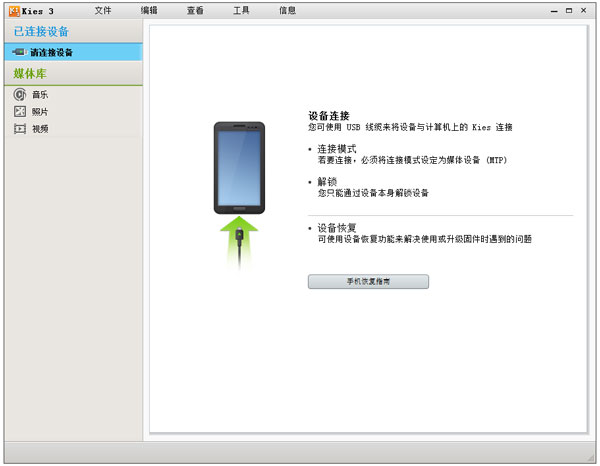
1、数据同步与备份
用户可以使用Samsung Kies轻松地将手机中的联系人、日历、照片、音乐、视频等个人数据同步至电脑,并进行定期备份,以防止意外数据丢失。
2、固件升级
Samsung Kies提供了手机固件的在线更新功能,用户可以通过连接手机至电脑,使用Kies进行固件升级,以获得最新的系统版本和功能优化。
3、多媒体管理
用户可以通过Samsung Kies在电脑和手机之间快速传输图片、音乐、视频等多媒体文件,方便管理手机中的多媒体内容。
4、应用程序管理
用户可以通过Kies管理手机上的应用程序,进行安装、卸载、更新等操作,从而更加方便地管理手机的软件资源。
5、电话/消息管理
用户可以在电脑上使用Samsung Kies管理手机中的通话记录、短信等通讯数据,方便地查看和管理通讯记录。
一、samsung kies 3紧急固件恢复的方法
1、首先我们在本站下载安装好samsung kies 3软件后,我们将设备从 PC 断开,然后关闭软件,重新启动连接。
2、接下来我们进入到samsung kies 3软件主界面,如下图所示,我们点击界面上方的“工具”选项,然后在下拉的菜单栏中点击“紧急固件恢复”选项,进入下一步。
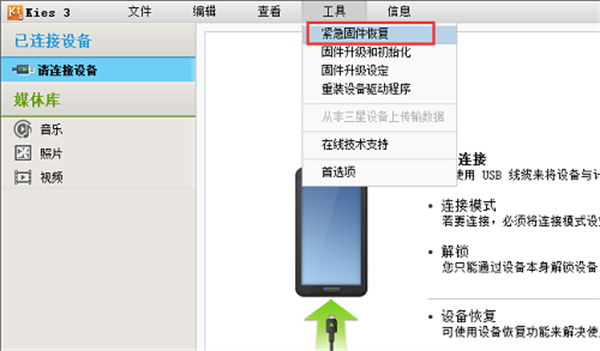
3、我们进入到紧急固件恢复界面,然后我们点击紧急恢复,此时会产生一个恢复编码(如果您想在另外一台电脑上进行紧急固件恢复,请务必记住此编码),然后我们选择恢复,等待固件紧急恢复完成即可。

二、samsung kies 3固件升级和初始化的操作方法
1、我们打开samsung kies 3中文版软件,进入到主界面后我们在界面上方找到“工具”选项点击后在下拉的菜单栏中点击“固件升级和初始化”选项,进行下一步。
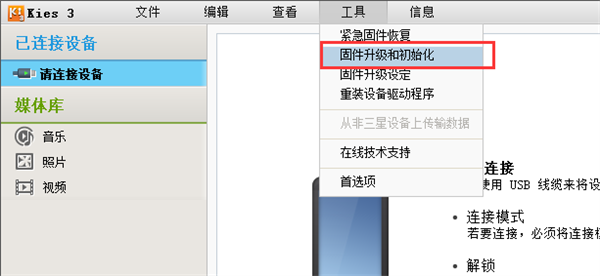
2、我们进入到固件升级和初始化界面,如下图所示,我们需要输入设备信息,这个设备信息可以从电池盒中的标签上找到,我们找到后再选框中填写上。然后进行下一步。
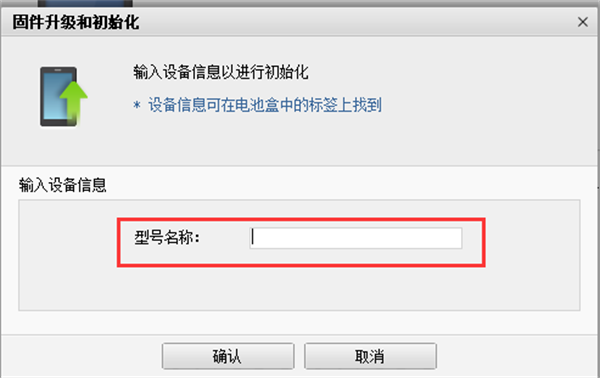
3、接下来会弹出提示框,如下图所示,提示你所有设置和数据将被删除。我们点击“OK”进行下一步。
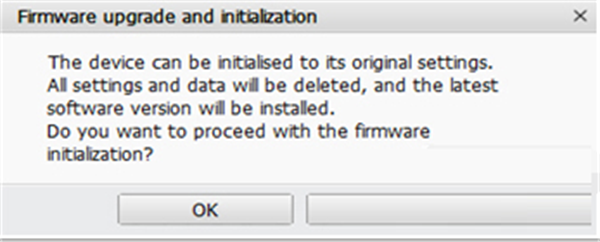
4、我们等到固件升级和初始化完成就可以了,是不是很简单呢,赶紧来下载使用吧。
1、全面的手机管理功能
Samsung Kies提供了数据备份、恢复、固件升级、多媒体内容管理、应用程序管理等多种手机管理功能,全面满足了用户对手机数据管理的需求。
2、跨平台支持
Samsung Kies支持Windows和Mac OS操作系统,使得用户无论是使用哪种平台的电脑都能够方便地管理自己的三星智能手机,为用户提供了更大的灵活性和便利性。
3、用户友好的界面和操作流程
Samsung Kies的界面设计简单直观,操作流程清晰易懂,即使对技术不太熟悉的用户也能够轻松上手,进行手机管理操作。
4、固件在线更新
通过Samsung Kies,用户可以方便地进行手机固件的在线更新,及时获取最新的系统版本和功能优化,保持手机系统的安全和稳定。
5、多媒体内容同步
用户可以通过Samsung Kies快速、方便地在电脑和手机之间同步照片、音乐、视频等多媒体文件,方便管理手机中的多媒体内容。